
以下是在 Win11 中调节鼠标灵敏度的两种常见方法:
通过设置菜单调整
打开开始菜单:点击任务栏左下角的 Windows 图标,打开 “开始” 菜单。


进入设置界面:在 “开始” 菜单中选择并点击 “设置”(齿轮图标)。


访问设备设置:在设置界面左侧菜单中,找到并点击 “蓝牙和其他设备” 选项。
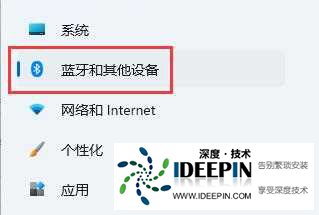
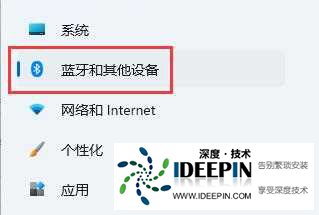
进入鼠标设置:在 “蓝牙和其他设备” 页面中,向下滚动至交互面板,点击 “鼠标” 设置。
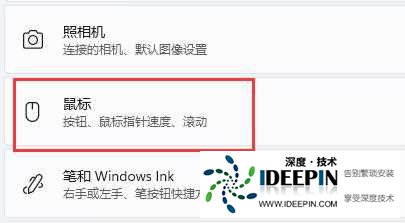
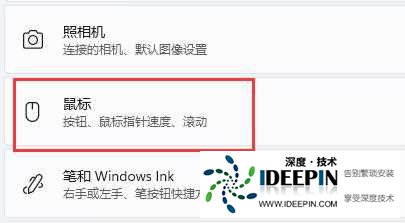
调整鼠标指针速度:在鼠标设置页面,找到 “鼠标指针速度” 选项,其旁边有一个滑块。通过滑动该滑块,可增加或减少鼠标的移动速度,从而调整鼠标的灵敏度。向左滑动滑块会使鼠标移动速度变慢,降低灵敏度;向右滑动滑块则会使鼠标移动速度变快,提高灵敏度。
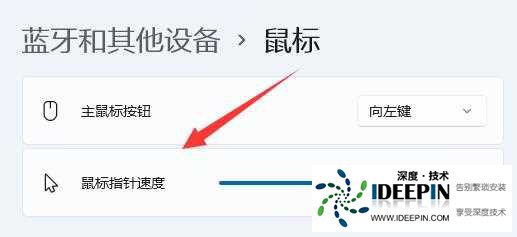
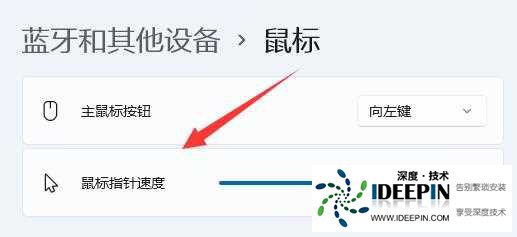
保存更改:调整完成后,无需额外操作,系统会自动应用新的鼠标灵敏度设置。
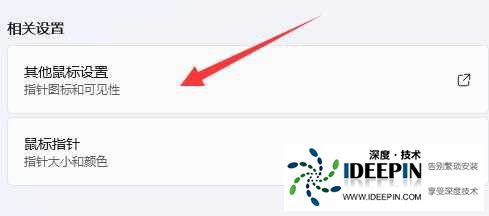
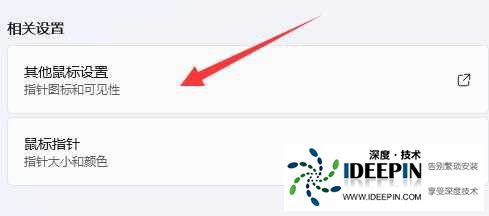
通过控制面板调整(适用于 Win11 及早期版本)
打开控制面板:按 Win+R 键打开运行窗口,输入 “control” 并回车,打开控制面板。
进入硬件和声音设置:在控制面板中,将查看方式设置为 “类别”,然后点击 “硬件和声音”。
访问鼠标设置:在硬件和声音页面中,点击 “鼠标” 链接。
调整指针选项:在鼠标属性窗口中,切换到 “指针选项” 标签页。在 “移动” 区域,通过拖动滑块来调整鼠标指针的移动速度,从而改变鼠标的灵敏度。
本文由深度官网(www.ideepin.com)收集整理分享,转载请注明出处!深度系统官网
郑重声明:本文版权归原作者所有,转载文章仅为传播更多信息之目的,如作者信息标记有误,请第一时间联系我们修改或删除,谢谢!